关于Photoshop CC智能对象必知的10件事
盛夏Veya 人气:0在Photoshop中,智能对象是包含栅格或矢量图像中的图像数据的图层。智能对象可保留图像的原始内容以及原始特性,防止用户对图层执行破坏性编辑。而在Photoshop CC中,智能对象功能是愈发强大。在本PS教程中,笔者就同大家分享关于PS智能对象你不得不知的十件事。一起来学习吧!

一、创建智能对象
创建智能对象有许多种方法,一般来说,创建智能对象的方式取决于你想要何时在哪里创建它们。例如,你可以创建“链接到智能对象”(Linked Smart Objects,Photoshop CC 14.2.0.515中新增的功能,即所有链接中的智能对象中的一个被编辑后,链接中的其它智能对象也可同步更新),也可创建嵌入式智能对象。此外,你还可以在图层面板中通过右键点击来创建,也可以通过将图像拖拽到工作区的方式来创建。
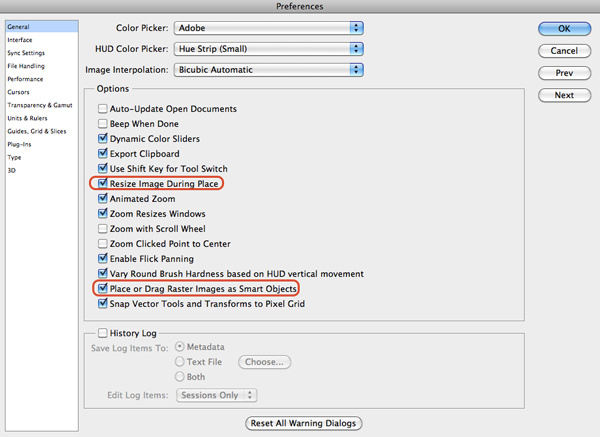
图01
二、保障图像质量
智能对象的最大特点之一就是保障图像质量。普通模式下,栅格化的图像或位图在做变形处理的过程中容易受到破坏,最终出现图像模糊的结果。但若将图层事先转化为智能对象,则即便进行变形处理,最终图像的质量也与原始图像一致。不过,需要说明一点的就是,在将图像放大至比原始图像尺寸还大时,智能对象也依旧会出现模糊,只是这种像素化和质量损失的程度会比普通模式处理下的要轻很多。
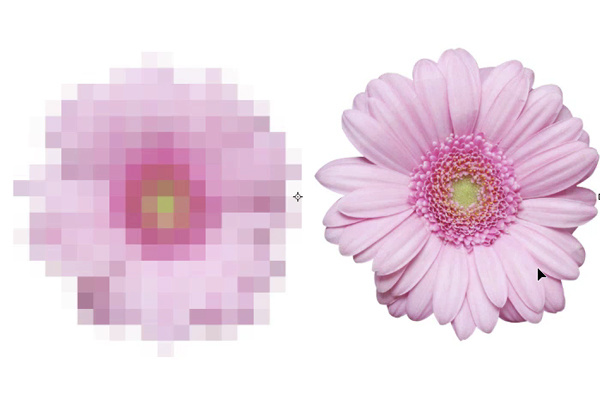
图02
三、保存自由转换设置
智能对象的另一大特点就是可以保存自由转换设置。例如,若你想要对智能对象进行变形处理,同时希望这些变形能够得到应用,在智能对象的情况下设置好转换设置后,如果你此后想要对该转换设置进行调整,那么这个原始的转换设置依旧可以使用。
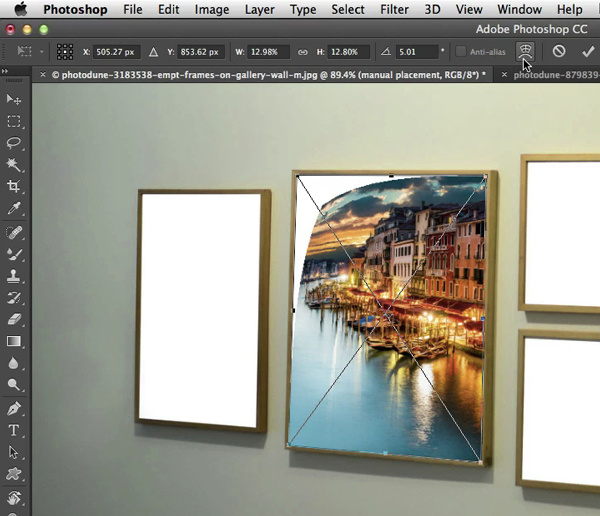
图03
四、共享源
若你在Photoshop中复制了智能对象,则相同的嵌入或链接的源文件也将被共享。这意味着你可以复制几次智能对象,同时你还可以通过更新他们的共享源来更新这些智能对象。
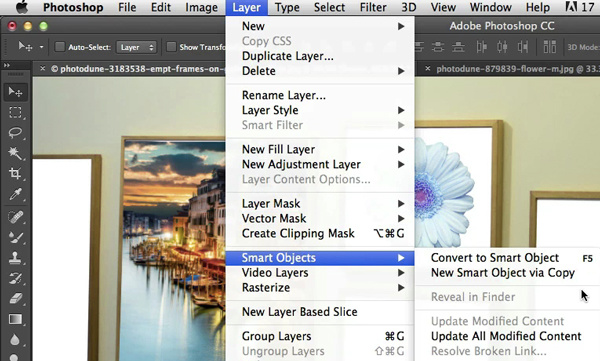
图04
五、通过拷贝新建智能对象
如果你需要复制一个智能对象,但又不希望复制后的智能对象与原文件有相同的嵌入或链接共享源,那么你就该使用“通过拷贝新建智能对象”。如此,你就可以从原来的智能对象分开复制图层和原本图层,不过这样做有个缺点,就是会增加文件大小。
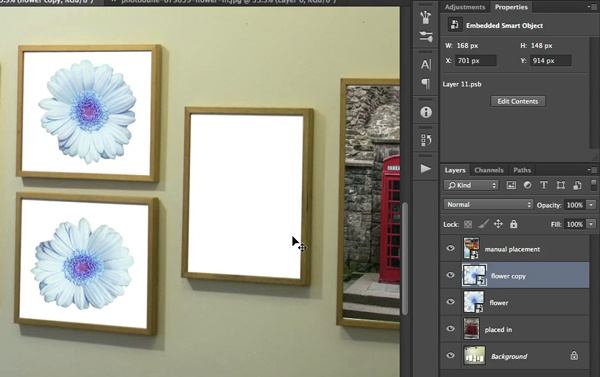
图05
六、替换内容
对于智能对象来说,替换内容是非常简单的。你所需要做的就是双击该图层的缩略图以及编辑源文件。这个有点的好处最能体现在你使用自由转换工具来扭曲和旋转智能对象时。
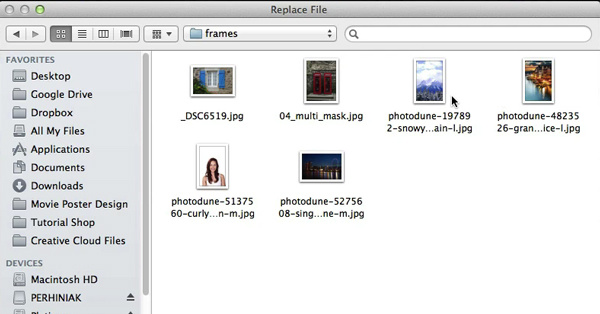
图06
七、链接到智能对象
“链接到智能对象”这个功能在Photoshop CC 14.2更新中出现,这使得用户对智能对象使用外部文件源成为可能。这有不少好处,而最大的好处就是你可以在好几个PS文件中使用图像或矢量作为“链接到智能对象”。如此,只要你修改了原始图像,那么它就会在所有链接到的PSD文件中进行更新。另外一个好处则是使用“链接到智能对象”,并不会增加PS文件的大小。
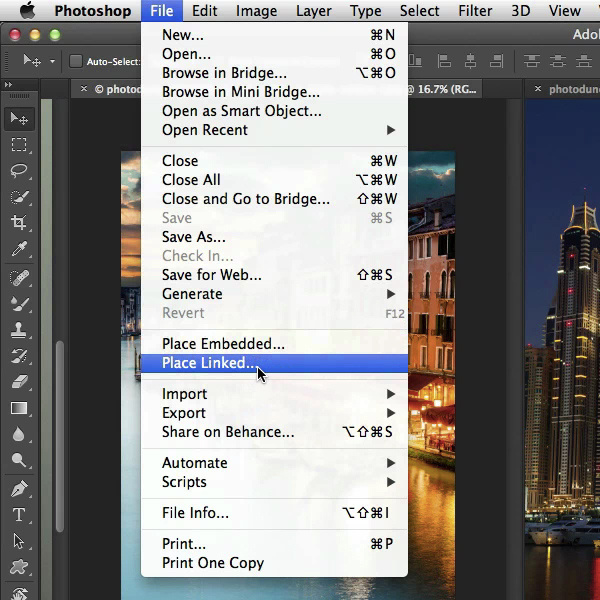
图07
八、将文字图层转化为智能对象
在没有栅格化的情况下,文字图层也可以进行缩放、旋转和倾斜等变形处理,但同样的它们也不能在默认情况下进行无损扭曲处理。但将它们转化成智能对象即可解决这一问题。这一方法同样适用于Illustrator智能对象。
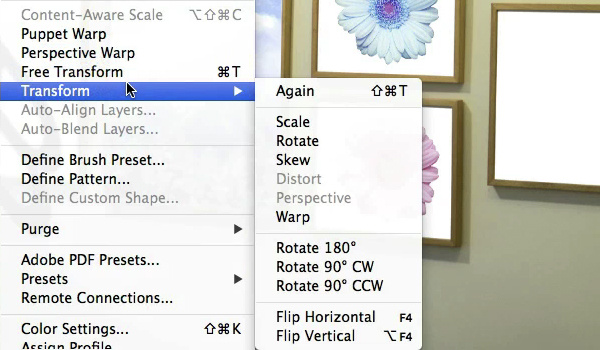
图08
九、使用智能滤镜
智能对象还有一大优点就是可将滤镜变为智能滤镜。这些可编辑的滤镜效果可以叠加使用也可以单独控制。Photoshop CC中只有少数几个滤镜不可用做智能滤镜,其中一个名为“消失点滤镜”(Vanishing Point Filter)。

图09
十、智能滤镜蒙版
当你开始用智能滤镜时,你就会注意图层面板缩略图那里会出现一个白色矩形,那就是智能滤镜蒙版。智能滤镜蒙版可用于屏蔽应用到该特定图层中的滤镜特效。
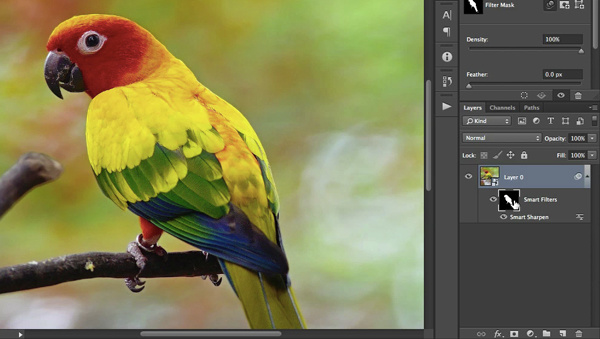
图10
总结:
在Photoshop中,智能对象是一个功能非常强大的工具。智能对象不仅可以提高你的工作效率,还能保障你的图像质量,更能减小文件大小。不过由于使用习惯的缘故,不少PS用户并不常使用智能对象。笔者希望各位读者通过本PS教程了解智能对象后,能积极用这些智能对象技巧来提高自己的Photoshop工作效率与质量!
加载全部内容
 爱之家商城
爱之家商城 氢松练
氢松练 Face甜美相机
Face甜美相机 花汇通
花汇通 走路宝正式版
走路宝正式版 天天运动有宝
天天运动有宝 深圳plus
深圳plus 热门免费小说
热门免费小说